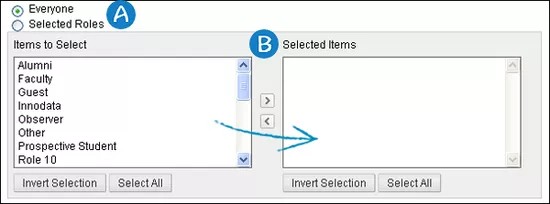El catálogo de cursos agrupa los cursos en categorías. Cuando se asigna un curso a una categoría, aparece automáticamente en el catálogo. Los cursos marcados como No disponible no aparecen en el catálogo de cursos.
Las categorías y subcategorías se pueden usar para crear una jerarquía en el catálogo que coincida con la estructura departamental de su institución.
Por ejemplo, una categoría de Historia podría tener diversas subcategorías, como Historia antigua e Historia mundial. La categoría Historia mundial podría contener Historia de África, Historia de América, Historia de Asia e Historia de Europa. A su vez, la categoría Historia de América podría contener las categorías América del Norte y América del Sur.
Ejemplo:
Historia
>Historia mundial
>>Historia de América
>>>América del Norte
>>>América del Sur
Puede haber varias categorías con el mismo nombre. Sin embargo, la ID de categoría debe ser única. Por ejemplo, las categorías de nivel superior pueden incluir una subcategoría con el nombre Cursos avanzados y una ID de categoría cav_01, cav_02, cav_03, y así sucesivamente.
Ver subcategorías
- En el Panel del administrador, en la sección Cursos, seleccione Catálogo de cursos.
- Seleccione el nombre de la categoría principal. Aparecerá el siguiente nivel de la jerarquía.
- Continúe con la selección de los nombres de las categorías para profundizar en los niveles.
- Para regresar a una categoría superior, seleccione su nombre dentro de la ruta de jerarquía. Por ejemplo, si en la ruta de jerarquía se muestra Nivel superior > Artes lingüísticas > Literatura comparada > Mitos y leyendas, seleccione Artes lingüísticas para volver al segundo nivel.
- Para regresar al nivel superior, en la ruta de jerarquía, seleccione el enlace Nivel superior.
Crear o editar una categoría
- En el Panel del administrador, en la sección Cursos, seleccione Catálogo de cursos.
- Seleccione Crear categoría. En esta tabla, se describen los campos disponibles y se marcan los campos que son obligatorios con una [r].
Campos disponibles para la categoría Campo Descripción Crear/Editar categoría Nombre de visualización[r] Indique un nombre para la categoría. No es necesario que el nombre de la categoría sea exclusivo. Por ejemplo, puede tener tres categorías denominadas Cursos avanzados. Puede cambiar el nombre de la categoría en cualquier momento. ID de categoría [r] Proporcione una ID de categoría. La ID de categoría debe ser exclusiva en Blackboard Learn. Por ejemplo, si tiene tres categorías llamadas Cursos avanzados, cree tres ID de categoría diferentes como, por ejemplo, cav_01, cav_02 y cav_03. Las ID de las categorías pueden incluir números, letras, guiones (-), guiones bajos (_) y puntos (.). Se prohíbe el uso de todos los demás caracteres, incluidos los espacios.
No puede modificar las ID de las categorías después de haberlas establecido.
Descripción Indique una descripción detallada de la categoría. Mostrar categoría en la parte superior de la vista de catálogo Seleccione esta casilla para mostrar la categoría en la primera página del catálogo de cursos. Disponibilidad de Seleccione Sí para que la categoría esté disponible en los cursos de Blackboard Learn. Seleccione No para establecer la categoría como no disponible. Si ha seleccionado Todos, vaya al paso siguiente. Si ha seleccionado Roles específicos, en la lista Elementos a seleccionar, seleccione los roles para los que estará disponible este módulo. Seleccione la flecha hacia la derecha para mover los elementos a la lista Elementos seleccionados. Para revertir la selección en cualquier cuadro, seleccione Invertir selección.
- Ponga esta categoría disponible para todos los usuarios (Todos) o restrinja el acceso según el rol de institución del usuario (Roles seleccionados).
- Si restringe el acceso según el rol, elija un rol para seleccionar esta acción. A continuación, seleccione la flecha para moverlo a la otra lista.
- Seleccione Enviar.
Habilitar o deshabilitar el enlace del catálogo de cursos en la página de inicio
- En el Panel del administrador, en la sección Seguridad, seleccione Opciones de puerta de entrada.
- En la sección Funcionalidad de puerta de enlace, seleccione una de las siguientes opciones:
- Desactivar: elimina el enlace al catálogo de cursos de la página de inicio del usuario.
- Activar: incluye un enlace al catálogo de cursos en la página de inicio del usuario.
- URL de catálogo externo: incluye un enlace a un catálogo externo en lugar de al catálogo de cursos de Blackboard Learn. Escriba la URL completa, incluido http.